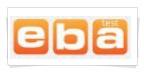e-Müfredat giriş sayfası için tıklayınız….
e-Müfredat anlatım sunusunu indirmek için tıklayınız….
e-Müfredat Yıllık Plan Modülü Kullanım Kılavuzu için tıklayınız….
ÖĞRETMENLER İÇİN:
e-Müfredat Portalında Öğretmenler e-Zümre İçin "Kurul-Zümre Toplantı Bilgilendirme İşlemleri" ni nasıl yapacaklar? Bu sorunun cevabına madde madde buradan ulaşılabilir.
“Yönetimsel İşlemler” altındaki “Eğitim Kurumu İşlemleri” menüsü altına bulunan “Kurul Toplantı Bilgilendirme” ekranı, öğretmenlerin oluşturulmuş kurulları görmeleri, kurul başkanının kararları girebildiği ve alınan kurul kararları ile ilgili görüşlerini yazabildikleri veya onay verebildikleri bir bölümdür. Tüm kurullar için geçerlidir.

Bu ekrana girdiğinizde geçerli dönem otomatik olarak ekrana gelecektir. İş takvimi seçilmeden herhangi bir işlem yapılamaz. Bu ekrana girildiğinde kurumunuza ait tanımlanmış ve sizin de kurul katılımcı listesinde seçili olduğunuz kurullar “Davet Edildiğiniz Toplantılar” bölümünde listelenecektir. Üzerinde çalışmak istediğiniz kurulun hemen solunda bulunan “Düzelt” düğmesine basarak o kurula ait girilmiş gündem, açıklamalar ve diğer bilgiler sayfanıza gelecektir.


Bu ekranda gündem maddeleri, katılımcı, kurul adı, tarihi ve açıklaması bilgilerinde herhangi bir değişiklik yapılamaz. Toplantıya katılamayacak rapor nedeni veya görevli / izinli olma durumunuz varsa bunu toplantı öncesinde bu ekrana girerek en altta yer alan “Katılım Durumu” bölümünden durumunuza ait seçeneği işaretleyerek “Katılım Durumumu Değiştir” düğmesine basılmalıdır. Bunların dışında “Toplantıya katılacağım.” seçeneği zaten seçili olacaktır. Katılım durumunuzu toplantı gününe kadar değiştirebilirsiniz. Fakat raporlu iseniz raporunuzu, resmî görevli iseniz görev belgenizi eğitim kurumu yönetimine, ilçelerde ilgili şube müdürlüğüne, ilde ise ilgili müdür yardımcısına toplantı öncesi iletmeniz gerektiğini unutmayınız.

Katılım durumu belirtildiği anda kurul başkanı ve kurula katılacak tüm katılımcılar sizin durumunuzu anında görebileceklerdir. Kurula katılacak katılımcıların listesini görmek isterseniz, “Toplantıya Katılacaklar Bölümü” bölümünün altında yer alan “Kurul/Zümre toplantısına katılacakları görmek istiyorum.” seçeneği işaretlenmelidir. Toplantıya katılacak kurul başkanı ve katılımcılar listesi hemen seçeneğin altında yer alacaktır. Ayrıca bu listede katılımcıların durumları da (toplantıya katılıp katılamayacakları, onay durumları vb.) görülebilmektedir.

Bu ekranda “Kurul Tanımlama” ekranında tanımlanmış gündem maddeleri de ayrı ayrı listelenecektir.

“… Kurul Gündemi ve Alınan Kararlar” bölümünde ayrıca gündem maddelerinin durumları da yer almaktadır. Listede yer alan tüm gündem maddelerini listeleyeceğiniz gibi “Henüz Sonuçlanmayanlar”, ”Olumlu Sonuçlananlar”, “Olumsuz Sonuçlananlar”, “Tam Olarak Sonuçlanmayanlar” seçenekleri ile karar sonuç durumları sorgusu da yapabilirsiniz. Yine aynı şekilde listenin altında ve üstünde yer alan “Önceki Sayfa”, “Sonraki Sayfa” seçenekleri ile de beşer beşer sayfalar arasında ileri ve geri gitmek mümkün olmaktadır. Ayrıca gelen listede “Gündem Maddesi Açıklaması” yer alırken “Alınan Kararlar”, “Karar Sonucu”, “Karar Kayıt Tarihi” gibi bilgileri de anında bu ekran üzerinde görebilirsiniz. Toplantı devam ederken veya toplantının hemen ardından burada yer alan gündem maddeleri ile ilgili kararları girmeniz gerekmektedir. Kurul kararlarını sadece kurulun başkanı girebilir. Kurul kararlarını girmek için alınan karara ait gündem numarasının hemen solunda yer alan “Düzelt” düğmesine basılarak “Alınan Kararlar” bölümünün açılması sağlanmalıdır.

“Karar Ekleme ve Güncelleme Bölümü” nde ilgili karar maddesi ve kurul toplantısında almış olduğunuz karar açıklamaları yer almaktadır. Toplantıda aldığınız kararı buraya girerek (veya yazman tarafından bir kelime işlemci programında kurul kararları yazılmışsa (Word-Notepad vb.) kopyala-yapıştır yaparak) en üst menüde yer alan “Yeni Kayıt” veya “Kayıt Güncelle” düğmesine basılmalıdır. Tüm gündem maddeleri için bu işlem yapılmalıdır. Eksik tek bir gündem maddesi dahi varsa katılımcılar onaylayamazlar. Kurul başkanı veya katılımcı olma durumunuz da “Davet Edildiğiniz Toplantılar” bölümündeki resimden anlaşılabilmektedir. Kurul/ Zümre başkanı iseniz ekrana  resmi gelirken, sadece kurula katılımcı olarak giriyorsanız
resmi gelirken, sadece kurula katılımcı olarak giriyorsanız  resmi görünecektir.
resmi görünecektir.
Fiili olarak toplantı bittikten ve kararları girildikten sonra kurula katılan tüm personel “Onaylama Bölümü “ ne gelerek kararlar ile ilgili onaylama, kısmi onaylama veya reddetme işlemlerini yapmaları gerekir. Burada aşağıdaki gibi üç adet seçenek bulunmaktadır. “Kurul/Zümre kararlarını okudum ve tümünü kabul ediyorum.” seçeneği işaretlendiğinde tüm kararları kabul etmiş olursunuz.

“Kurul/Zümre kararlarını okudum fakat kabul etmediğim kısımları bulunmaktadır.” seçeneğini işaretlediğinizde ise kısmi bir kabul yaptığınız için kabul etmediğiniz kısımlar için gerekçe yazmanız gerekir. Aynı durum “Kurul/Zümre kararlarına katılmıyorum.” seçeneğini işaretlediğinizde de geçerlidir.

Katılımcıların biri dahi onay seçeneğini işaretleyerek kaydetme işlemi yapmış ise Kurul / zümre başkanı gündemde yer alan maddelere ait kararlar üzerinde değişiklik işlemi yapamaz.
Tüm gündem maddeleri görüşülüp, sisteme kurul kararlarının tamamı işlendikten ve tüm kurul katılımcıları da onay verdikten sonra, kurul/zümre başkanının yapacağı son şey ekranın en altındaki onaylama bölümünde yer alan “Kurul/Zümre toplantısı sona ermiştir.” seçeneğinin işaretlenerek üst menüde bulunan “Yeni Kayıt” veya “Kayıt Güncelle” düğmesine basılması gerekmektedir.

Bu işlem de yapıldıktan sonra artık kurul toplantısı sona ermiş olup, artık herhangi bir değişiklik yapılamaz.
Eğitim Kurumu Sınıf/Alan Zümresi, Eğitim Kurumu Sınıf/Alan Zümre Başkanları Kurulu, Sınıf/Şube Öğretmenler Kurulu veya Sosyal Etkinlikler Kurulu ise toplantı bitmesi ve tüm katılımcıların onaylanmasını müteakip Okul Müdürünün onayı gerekir. Okul müdürü bu kurulları onaylayabilir ya da eksik bulduğu hususlar var ise onaylarını tamamen kaldırarak tekrar düzenlenebilmesine olanak tanır. Okul müdürlüğü bu işlemi “Eğitim Kurumu Müdürlüğü Kurul Onaylama” ekranından yapar. Kurul toplantısı, Öğretmenler Kurulu ise, bunun başkanı okul müdürü olacağından okul müdürünün bu toplantıyı onaylaması ile yönetim onayı da otomatik olarak gerçekleşmiş olacaktır.
Okul müdürü uygun bulmadığı bir husustan dolayı bir kurulu iade eder ise kurulun başkanına bu durum ayrıca SMS olarak ta gider. Kurul toplantı bilgilendirme ekranından rapor alınamaz. Raporlar eğitim kurumları için “Kurul Tanımlama” veya “Okul Müdürlüğü Kurul Onaylama“ ekranlarından alınabilir.
Kaynak:http://www.ogretmenler.com/haberler/3123-e-mufredat-zumre-toplanti-bilgilendirme-islemleri.html